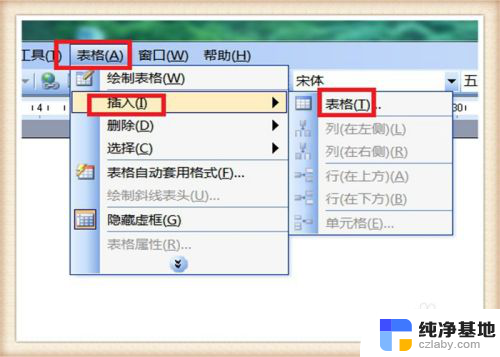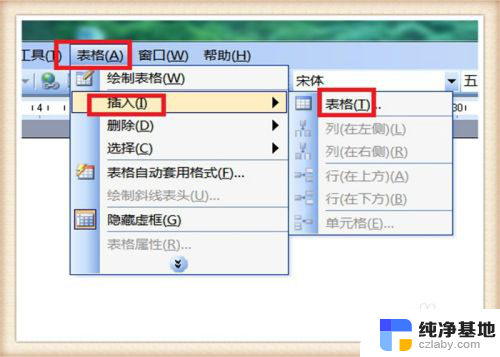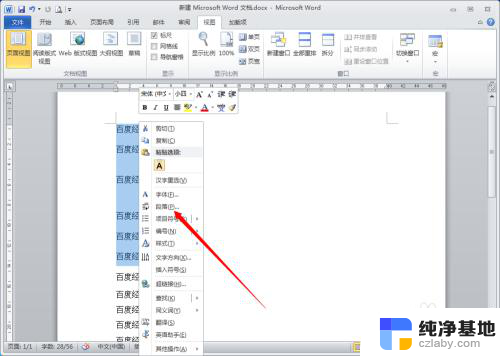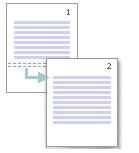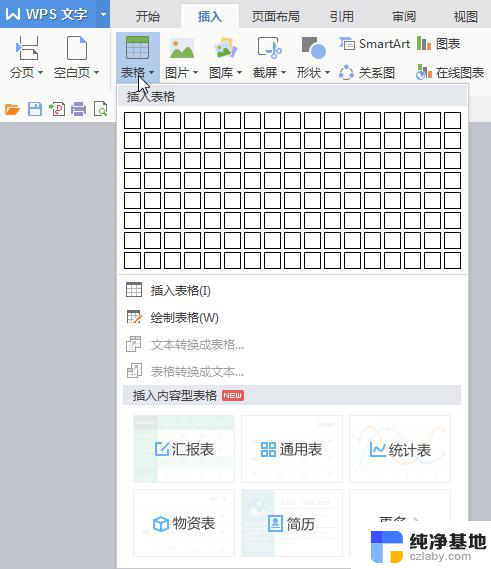word文档每行后面有空格
更新时间:2024-07-01 12:49:50作者:xiaoliu
在处理Word文档时,有时会遇到每行后面有空格,复制粘贴到其他地方时会出现空格间隙的问题,这种情况可能会影响文档的整洁和美观,给阅读和编辑带来困扰。为了解决这个问题,我们可以使用一些方法来去除这些多余的空格,保持文档的规范和清晰。通过调整文本格式或使用特定的编辑工具,可以有效地消除这些空格间隙,让文档看起来更加整齐和专业。这样不仅可以提升文档的质量,也有利于提高工作效率和提升专业形象。
具体步骤:
1.首先问题如图显示。
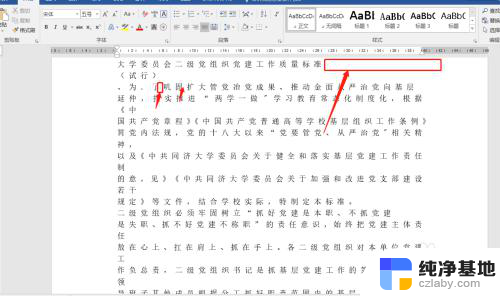
2.具体操作:先解决字与字之间的空格。
选中文字——【替换】,弹出下图替换窗口。
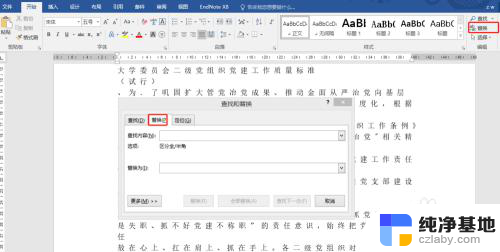
3.在图中所示处打一个空格符号,【替换为】部分不填写,点击全部替换。
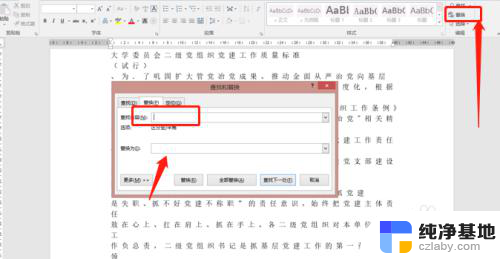
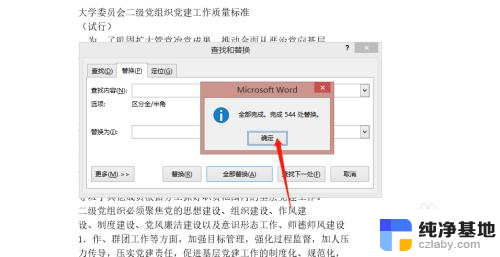
4.此时字与字之间的空格符号已经解决,如图。但是每行后面都有很长的空白,怎么解决呢?
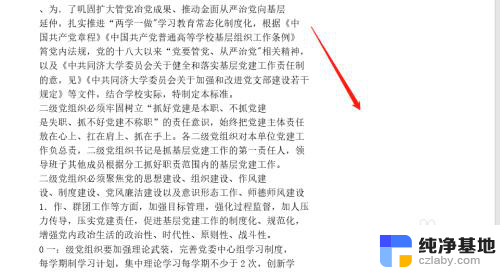
5.具体步骤:解决每行后的空白。
选中文字——【替换】,弹出替换窗口。
在英文状态下,在图中所示处打^p。【替换为】部分不填写,点击全部替换。
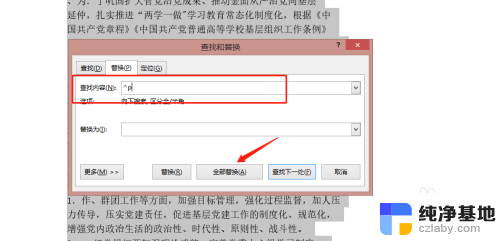
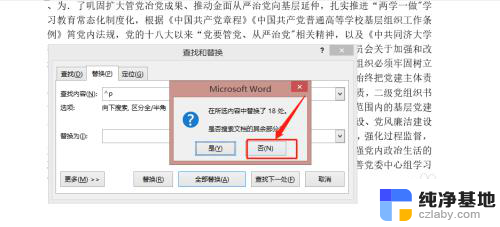
6.如图为最后的文字状态,是不是很轻松啊。

以上是word文档每行末尾都有空格的全部内容,如果你遇到了这种情况,可以按照以上方法解决,希望对大家有所帮助。